セルに数字や文字を入力して、表を作ります。
セルに文字や数字を入力する
マウスや方向キーを使って、入力したいセルを選択し、アクティブセルにして下さい。
太い枠線になっているところがアクティブセルです。
キーボードで入力した数字や文字は、アクティブセルに入力されます。
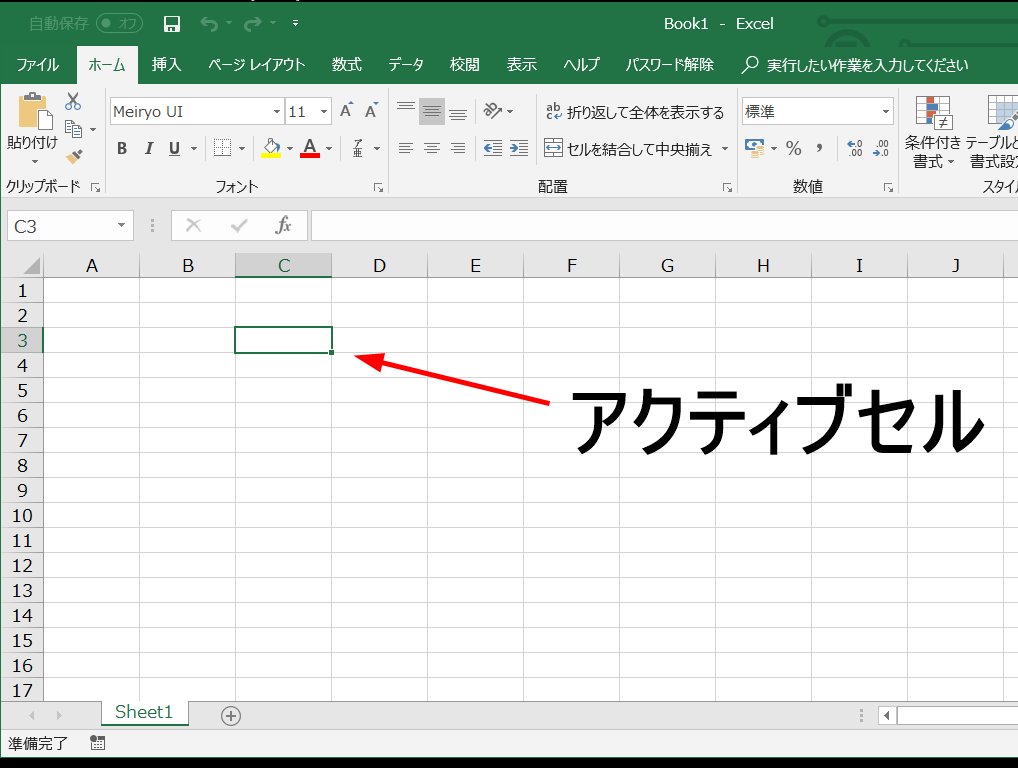
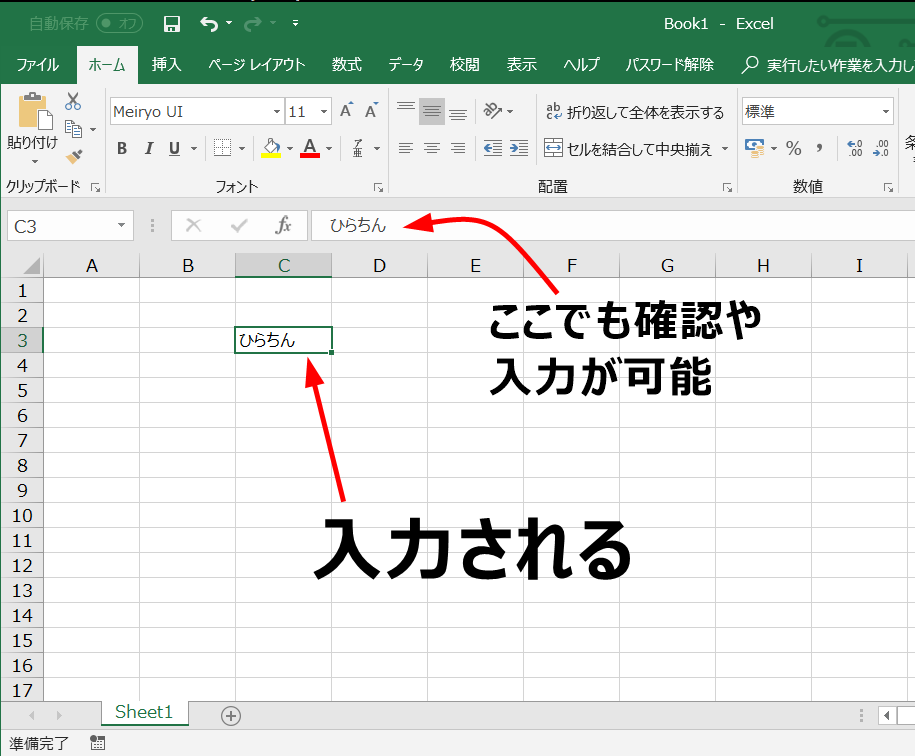
それでは、次の図のように入力してみましょう!
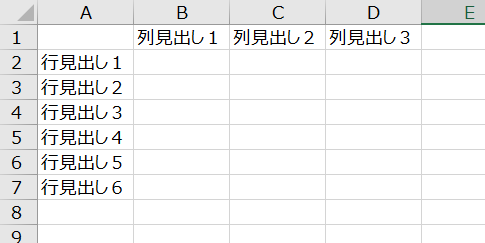
次に表にするために、枠線を付けていきたいと思います!
セルに枠線を付ける
1.枠線を付けたいセルを選択する。
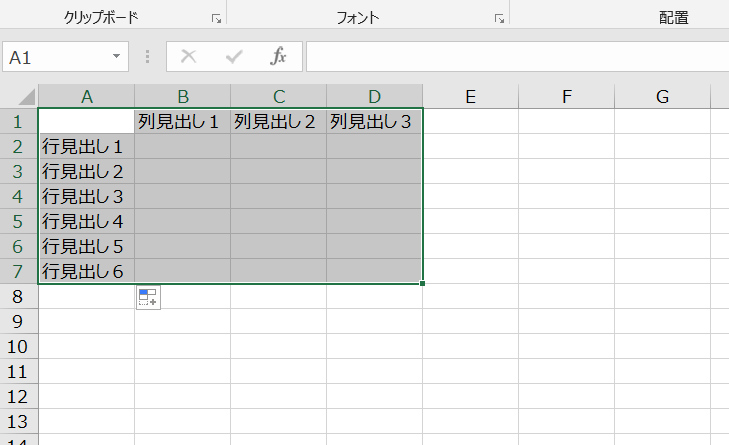
2.「ホーム」タブのリボンの中にある、赤囲いの部分が罫線を引くためのボタンです。
赤丸囲いの「▼」記号をクリックすると、罫線の詳細が開きます。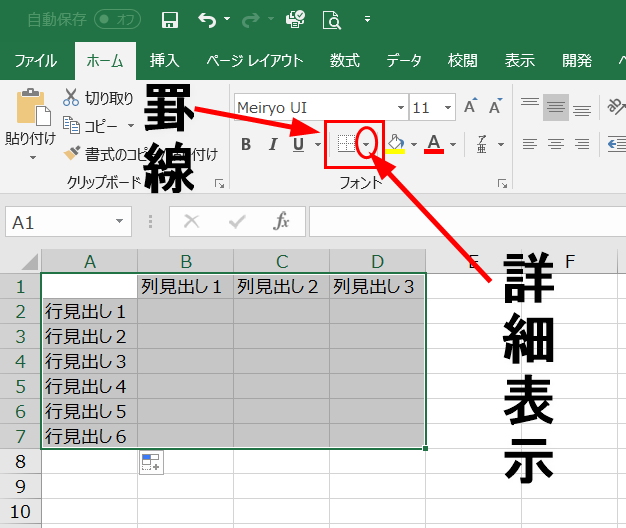
3.押すと…こんなん出てきます。
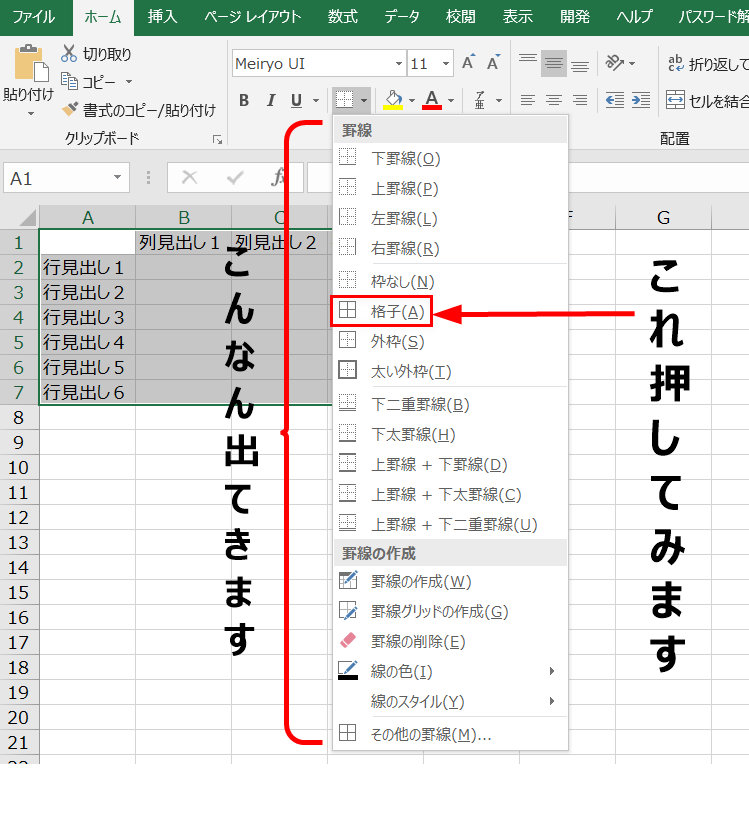
4.こんな感じに全てのセルに枠が引けましたか?
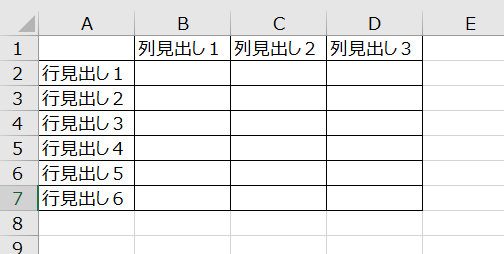
5.見出しが見出しと分かりやすいように、太さを変えてみましょう。
太字にするためには、「ホーム」タブのリボンの中にある、
フォントの「B」の太字のマークを使います。
太字にしたいセルを選択して、「B」の太字ボタンをクリックして下さい。
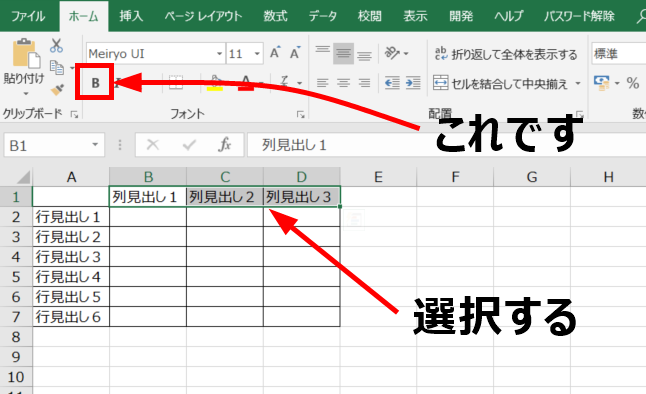
↓こんな感じに太字になれば成功です!
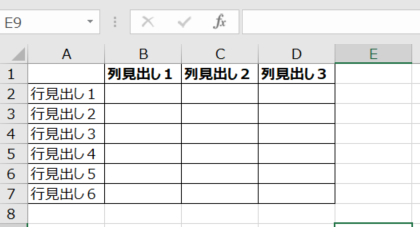
6.もっと見やすくするために、セルに色を付けてみましょう。
同じく、色を付けたいセルを選択して下さい。
色を付けるには、ホームタブのリボンのフォントの ![]() マークを使います。
マークを使います。
![]() が背景色
が背景色 ![]() が文字色を変更するときに使います。
が文字色を変更するときに使います。
マークの右側の「▼」マークを押すと、詳細が表示されます。
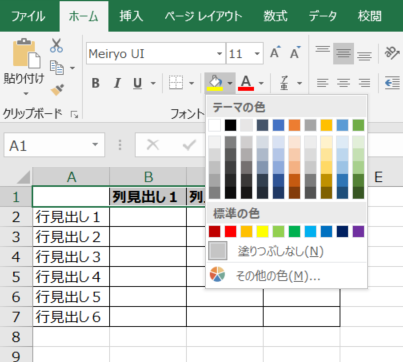
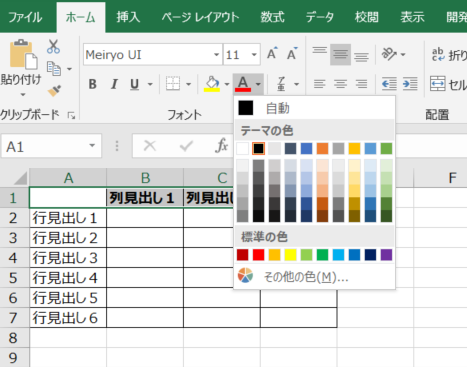
どちらも、同じですが、このパレットから色を指定出来ます。
試しに、背景色を「青」、文字色を「白」に設定してみましょう。
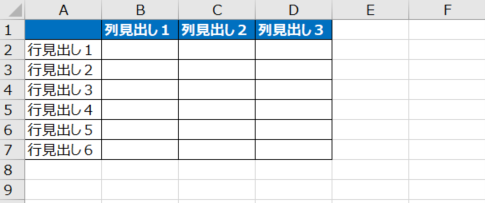
このように表示されれば成功です!
EXCELではこのようにして、表を作成していきます。
まとめ
うまく作成出来ましたか?
このように作成した表にデータを入れて使用していきます。
見出しの見え方や色などは好みもありますので色々と試してみてください!

コメント